您想在 WordPress 中创建推荐计划吗?
推荐计划或联属计划是吸引更多人向更多受众推广您的产品的好方法。通过向用户提供小额付款或其他奖金,您可以让他们派人成为您网站的会员。
在本文中,我们将向您展示如何在 WordPress 中轻松创建推荐计划并获得更多客户。
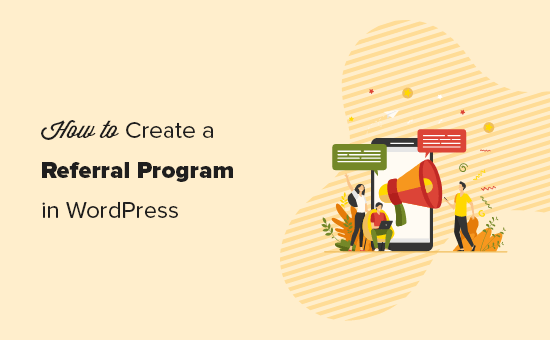
为什么要在 WordPress 中创建推荐计划?
推荐计划或联属计划可以让您吸引更多人来帮助您销售产品和服务。作为回报,您为他们的每笔销售支付少量佣金。有关更多详细信息,请参阅我们的终极联盟营销指南,了解其运作方式。
简单来说,这就像建立自己的销售队伍而不向他们支付全职工资。
联盟营销人员通常是内容创建者,他们通过向用户推荐合适的产品和服务来在线赚钱。有一些有用的联属网络营销插件和工具,联属网络营销人员可以使用它们来增加销售额。
但要管理您自己的推荐或联属计划,您需要一个插件,可以让您轻松管理联属计划的各个方面。它应该允许联属营销人员加入您的推荐计划,同时帮助您跟踪每个联属合作伙伴发送的销售和流量。
现在有两种类型的联盟管理平台可供您选择。
- WordPress 联盟管理插件
- 基于云的联属网络
这两个平台都有其优点和缺点。例如,使用 WordPress 插件可以让您直接从您的网站运行您自己的联属计划。您不会受到云平台的政策和限制的限制。
您也无需向任何第三方网络支付每笔交易费用,因为您正在管理自己的联属计划。这就是为什么大多数小型企业更喜欢使用自托管的联盟管理插件。
另一方面,ShareASale、Partnerstack和Impact等云平台使您的联属营销计划可以立即被数千名联属营销人员访问。他们还拥有更好的跟踪和支付系统,可以简化您的工作流程。
但在本教程中,我们将向您展示如何使用插件在 WordPress 中设置推荐计划(无需编码)。
我们将向您展示两个可在WordPress 网站或 WooCommerce 商店中使用的顶级联属插件。您可以选择最适合您的一种。\
方法 1. 使用 AffiliateWP 在 WordPress 中设置推荐计划(推荐)
对于此方法,我们将使用AffiliateWP。它是最好的 WordPress 会员管理插件,可帮助您在 WordPress 中设置自己的推荐计划。
您需要做的第一件事是安装并激活 AffiliateWP 插件。有关更多详细信息,请参阅我们有关如何安装 WordPress 插件的分步指南。
激活后,您需要访问附属机构»设置页面以输入您的许可证密钥。您可以在 AffiliateWP 网站上您的帐户下找到此信息。
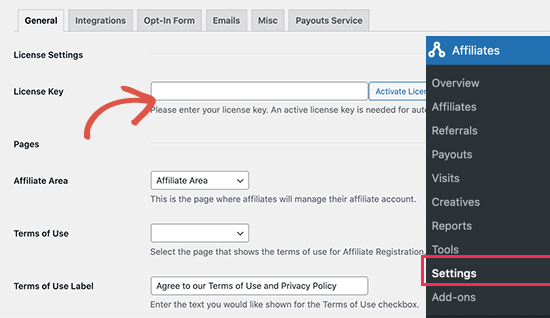
激活您的许可证密钥后,您需要选择一个用于联盟区域的页面。AffiliateWP 会自动为您创建一个页面,但如果您想使用其他页面,则可以在此处选择它。
在同一页面上,您需要选择“使用条款”页面并使用下拉列表进行设置。您可以查看其他网站上的联属计划条款页面,为您自己的网站创建一个条款页面。例如,这是OptinMonster 联属计划的条款页面。
之后,您需要查看页面上的其他设置,并根据您自己的推荐计划政策进行设置。
不要忘记单击“保存更改”按钮来存储您的设置。
接下来,您需要切换到“设置”页面上的“集成”选项卡。您需要从此处选择要启用的集成。AffiliateWP 支持最流行的电子商务、会员资格、联系表单和LMS 插件。
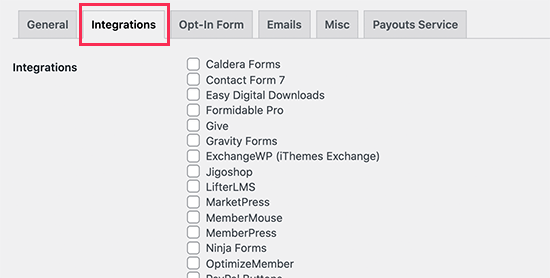
完成后单击“保存更改”按钮,然后切换到“设置”页面上的“电子邮件”选项卡。
AffiliateWP 允许您编辑发送给您的附属机构的电子邮件。您还可以上传您的企业徽标,创建您自己的电子邮件模板,并选择一个专业的电子邮件地址用于发送联属电子邮件。
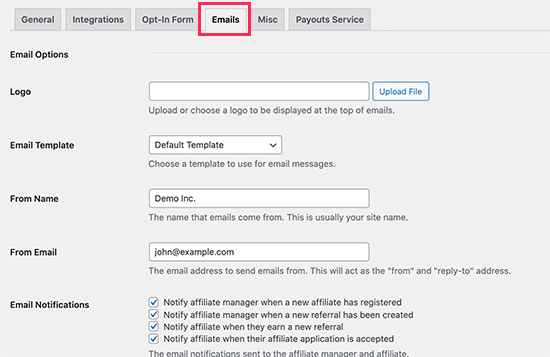
注意:如果您无法接收电子邮件通知,请按照我们有关如何修复 WordPess 不发送电子邮件问题的指南进行操作。
最后,切换到设置页面上的“杂项”选项卡,为您的联属网络营销计划设置高级设置。
页面上的第一个选项是允许附属机构自行注册。如果您希望附属公司能够注册您的推荐计划,您可以选中此项。
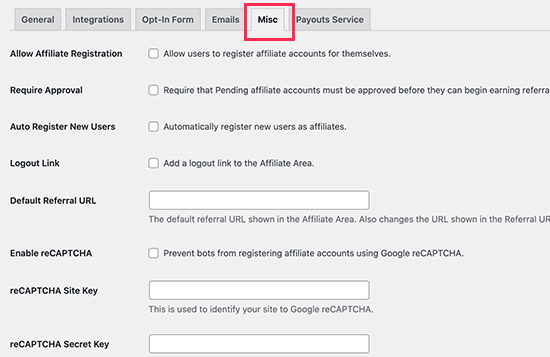
接下来,您还需要启用 reCAPTCHA以防止机器人注册为附属机构。
您需要仔细检查每个设置并根据需要更改它们。不要忘记单击“保存更改”按钮来存储您的设置。
添加到您的推荐计划的链接
现在您已经设置了推荐计划,下一步是添加指向它的链接。例如,如果您启用了联属营销注册,那么您可能需要添加指向联属营销区域的链接,以便感兴趣的营销人员可以自行注册。
只需转到外观»菜单页面并将您的联属网络营销区域页面添加到导航菜单即可。有关详细说明,请参阅我们的在 WordPress 中添加导航菜单的初学者指南。
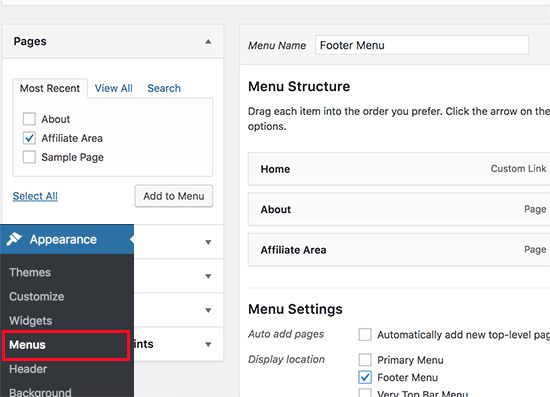
单击该链接会将用户带到联属营销区域,在那里他们可以注册成为新的联属营销人员。
如果他们已经是会员,他们还可以登录自己的帐户查看报告。
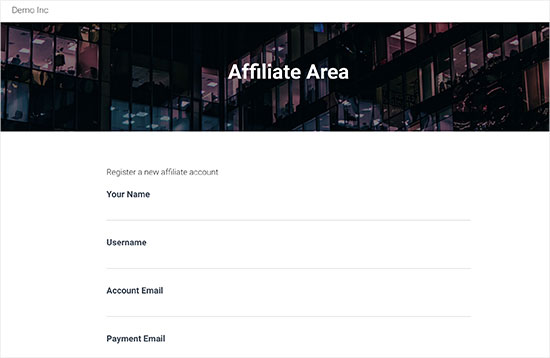
在 AffiliateWP 中管理您的推荐计划
AffiliateWP 配备了强大的工具来管理您的联属会员、查看报告并有效运行您的联属会员计划,而无需离开 WordPress。
要查看已加入您的推荐计划的联营公司,只需转到联营公司 » 联营公司页面。
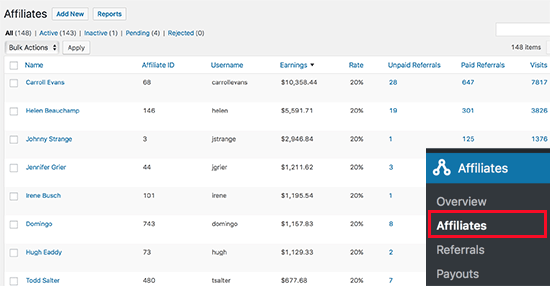
在此页面上,您可以看到所有联属合作伙伴的列表、他们的收入、未付收入、推荐访问等。您可以单独编辑任何联属帐户。
要查看通过推荐合作伙伴进行的每笔销售,您需要访问关联公司 » 推荐页面。在这里您将看到所有推荐销售、联属合作伙伴、金额等。
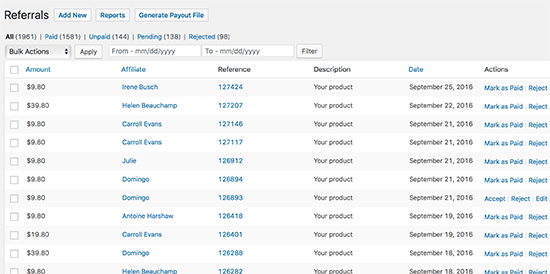
如果您怀疑推荐存在欺诈行为,您也可以点击“拒绝”链接。
在 AffiliateWP 中查看您的推荐计划报告
报告对于成功运行推荐计划至关重要,AffiliateWP 具有强大的报告功能。
前往附属机构»报告页面查看完整概述。
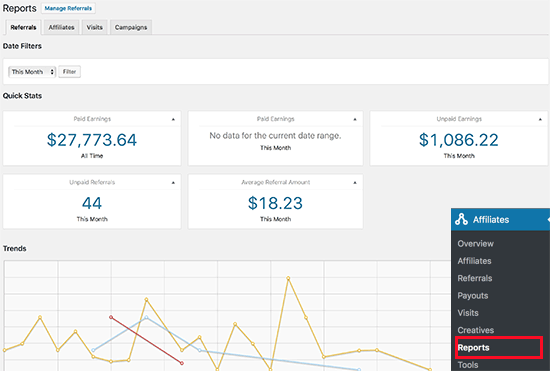
您可以按时间和特定联属合作伙伴名称过滤报告期间。您还可以查看附属机构、推荐访问和活动的报告。
向您的关联公司发送付款
AffiliateWP 提供两种类型的付款。
第一个是 AffiliateWP 的付款服务功能。它允许您通过 AffiliateWP 的母公司轻松向您的关联公司发送付款。他们将使用Stripe直接将付款存入您附属机构的借记卡或银行账户。
您可以通过访问附属机构»设置页面并切换到付款服务选项卡来启用此功能。
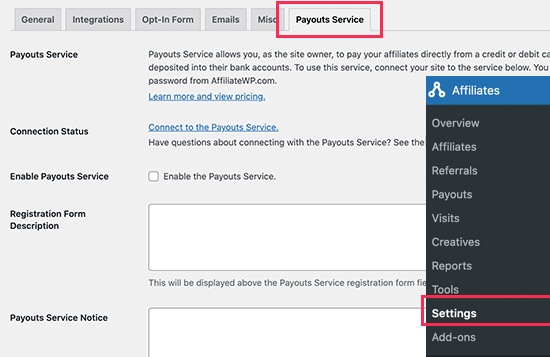
第二种方法是使用 PayPal,它可以作为 Professional 许可计划下的单独附加组件使用。
或者,您也可以通过访问“附属机构”»“推荐”页面并单击“向附属机构付款”按钮,手动向您的附属机构付款。

然后,您可以选择一个时间段并生成一个付款列表,然后您可以使用该列表手动向您的联属会员付款。
您可以使用 PayPal、信用卡、网上银行或您选择的任何其他付款方式来完成此操作。
方法 2. 使用 Easy Affiliate 创建推荐计划
对于此方法,我们将使用Easy Affiliate。它是一个很棒的 WordPress 联盟管理插件,可让您轻松地将联盟计划添加到您的网站。
它适用于所有顶级WordPress 电子商务平台,包括WooCommerce和MemberPress。
Easy Affiliate 是一个一体化平台,具有强大的功能,如联属仪表板、实时报告、欺诈检测、电子商务集成、电子邮件营销、一键付款,最重要的是没有交易费用。
首先,您需要安装并激活Easy Affiliate插件。有关更多详细信息,请参阅我们有关如何安装 WordPress 插件的分步指南。
激活后,您需要访问Easy Affiliate » 设置页面并向下滚动到底部。从这里,您需要单击“启动设置向导”按钮来配置插件设置。
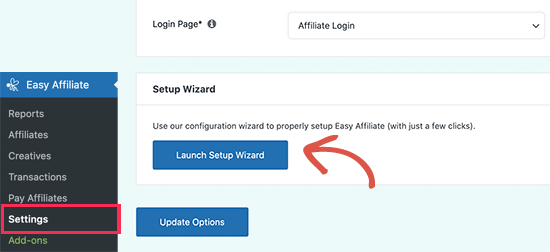
接下来,您需要输入插件许可证密钥。
您可以在 Easy Affiliate 网站上您的帐户下找到此信息。
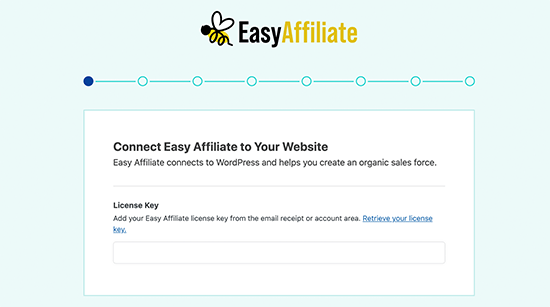
如果您之前使用过其他联属插件,那么该插件将提供导入您的数据的功能。如果没有,那么您可以跳到下一步。
之后,该插件将尝试检测您正在使用的电子商务插件。只需单击平台旁边的开关即可继续下一步。
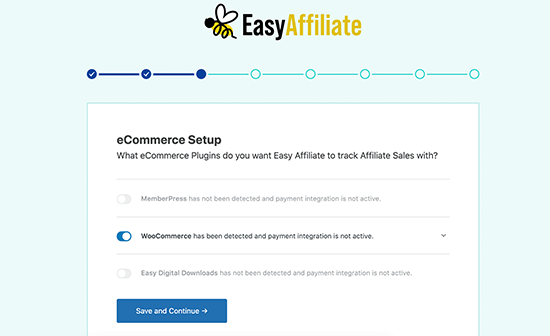
接下来,您需要提供您的业务信息。
只需填写表格并单击继续按钮即可。
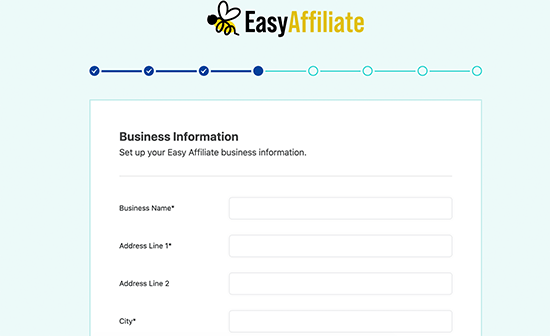
之后,您将可以选择附属公司如何在您的网站上注册。
您可以允许附属机构申请然后批准申请、允许公开注册或手动添加附属机构。
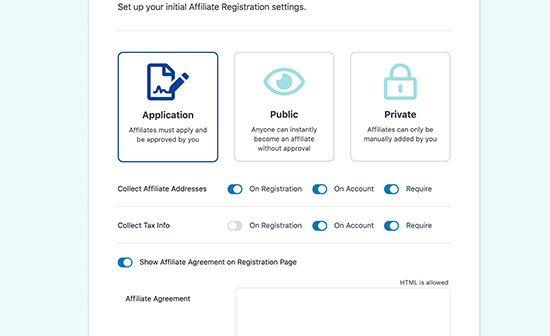
您可以选择要从联属合作伙伴收集哪些信息,例如营业地址和税务信息。您可以将其设为必需,在注册时收取费用,或允许附属机构将其输入其帐户。
在其下方,您可以选择显示联盟协议。该插件还允许您通过填写简单的表格自动生成协议。
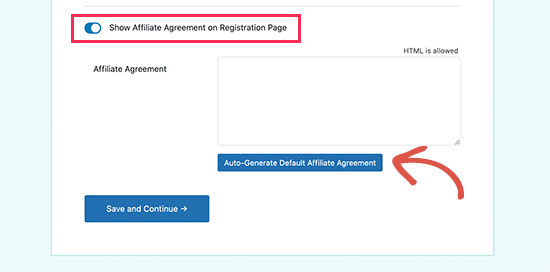
接下来,单击“保存并继续”按钮进入下一步。
现在,系统会要求您将默认联属网络营销佣金值设置为百分比或固定金额。在其下方,您可以配置付款选项。
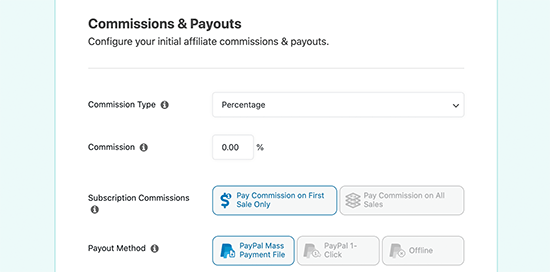
East Affiliate 支持定期付款,并允许您手动和自动发送批量付款。
单击“保存并继续”按钮后,您将到达“广告素材”部分。
这些是您想要向您的联属公司提供的营销材料。您可以分享您的网站徽标、产品照片、横幅广告、文本文档等。
就这样,您已经在 WordPress 网站上成功设置了 Easy Affiliate。您现在可以单击“完成设置并退出向导”按钮。
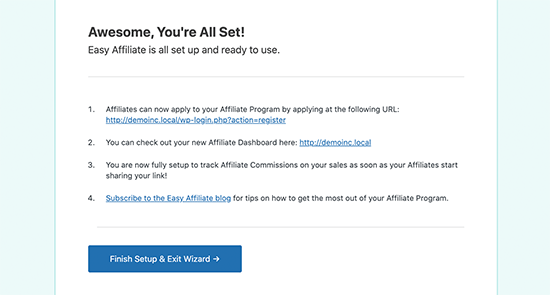
添加您的联盟推荐计划的链接
Easy Affiliate 自动生成页面,联盟营销人员可以在其中注册、登录和管理其联盟帐户。
您可以通过访问Easy Affiliate » 设置来查看这些页面。只需向下滚动到“常规”选项卡下的“联盟页面”部分即可。
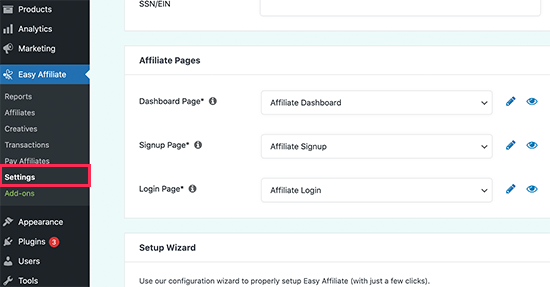
您现在可以将联属网络营销仪表板链接添加到网站的导航菜单或页脚区域。
单击此链接的用户将能够注册或登录其帐户。
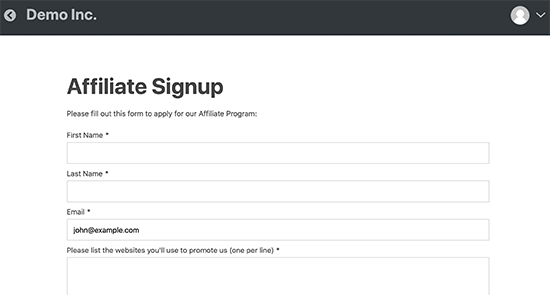
简单的联盟仪表板和报告
Easy Affiliate 使您和您的联属合作伙伴可以轻松跟踪他们的表现。
作为网站所有者,您可以通过访问Easy Affiliate » 报告页面查看您网站上的所有联属活动。
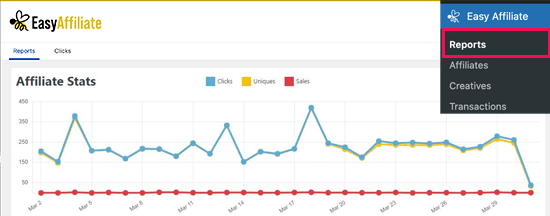
从这里,您将看到您网站上联属网络营销统计数据的图表概述,并在下表中显示相同的数据。
Easy Affiliate 还包括链接跟踪。您还可以切换到“点击次数”选项卡,查看哪些联属网址为您带来了更多点击次数。
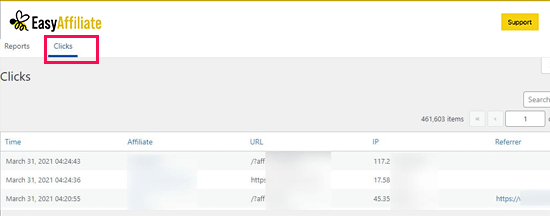
在 Easy Affiliate 中管理联营公司
根据您的联属网络营销计划的设置方式,Easy Affiliate 使管理联属网络营销变得非常容易。
只需转到Easy Affiliate » 联属公司页面,您就会看到您已批准或添加到您网站的联属公司列表。
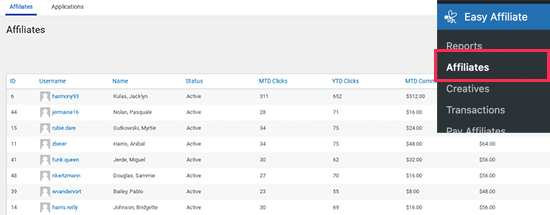
您可以通过切换到“应用程序”选项卡来批准新的联属网络营销应用程序。
这将向您显示等待批准的附属机构列表。
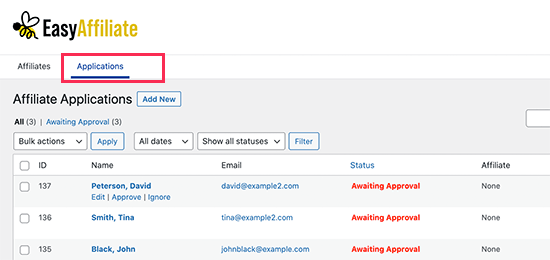
您可以单击附属机构名称以查看其申请的更多详细信息。如果一切看起来都不错,您可以继续并批准它们。
使用插件扩展 Easy Affiliate 功能
Easy Affiliate 附带了一系列集成和扩展,您可以使用它们来扩展您的联属计划。
这包括与顶级电子邮件营销平台的集成、一套欺诈预防工具、自定义佣金规则、高级佣金水平等等。
根据您的许可计划,您可以通过访问Easy Affiliate » Addons页面查看可用的插件。
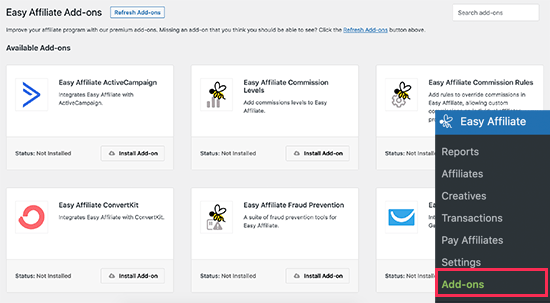
总的来说,Easy Affiliate是一个非常强大的 WordPress 联盟管理插件。它是由MemberPress背后的同一团队创建的,因此他们真正理解问题并构建了一个既简单又强大的解决方案。
我们希望本文能帮助您了解如何在 WordPress 中创建推荐计划。您可能还想查看我们的指南,了解如何为您的网站获取免费的 SSL 证书,或者查看我们展示的商业网站必备 WordPress 插件。




